【第1139期】基于Gitlab CI搭建持续集成环境
前言
本文是在12月12号迅雷@赵兵在前端早读课第三期Live中提到的关于CI构建的,可能这部分在不同公司由不同的岗位负责,刚好如果你没遇到你可以看看。
@赵兵,来自迅雷前端团队。是一个热爱前端技术,喜欢造轮子,爱折腾的人,也是一个奉行“懒惰使人进步”的懒人工程师。
正文从这开始~
本文简单介绍了持续集成的概念并着重介绍了如何基于 Gitlab CI 快速构建持续集成环境,主要介绍了 Gitlab CI 的基本功能和入门操作流程。
本文提到的Gitlab版本为8.x,新版的Gitlab界面可能会有所不同。
什么是持续集成?

持续集成(Continuous Integration,简称CI)指的是,频繁地(一天多次)将代码集成到主干。
持续集成的好处主要有两个:
快速发现错误
每完成一点更新,就集成到主干,可以快速发现错误,定位错误也比较容易
防止分支大幅偏离主干
如果不是经常集成,主干又在不断更新,会导致以后集成的难度变大,甚至难以集成。
持续集成的目的,就是让产品可以快速迭代,同时还能保持高质量。它的核心措施是,代码集成到主干之前,必须通过自动化测试。只要有一个测试用例失败,就不能集成。
持续交付、持续部署的概念
持续交付(Continuous delivery)指的是,频繁地将软件的新版本,交付给质量团队或者用户,以供评审。如果评审通过,代码就进入生产阶段。
持续部署(continuous deployment)是持续交付的下一步,指的是代码通过评审以后,自动部署到生产环境。
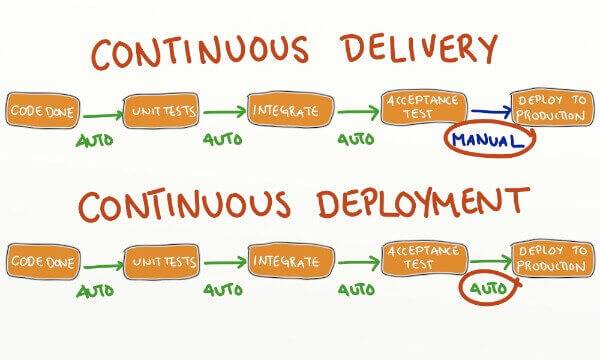 持续交付、持续部署的概念
持续交付、持续部署的概念
持续集成的原则
业界普遍认同的持续集成的原则包括:
需要版本控制软件保障团队成员提交的代码不会导致集成失败。常用的版本控制软件有 git、svn 等;
开发人员必须及时向版本控制库中提交代码,也必须经常性地从版本控制库中更新代码到本地;
需要有专门的集成服务器来执行集成构建。根据项目的具体实际,集成构建可以被软件的修改来直接触发,也可以定时启动,如每半个小时构建一次;
必须保证构建的成功。如果构建失败,修复构建过程中的错误是优先级最高的工作。一旦修复,需要手动启动一次构建。
持续集成系统的组成
由此可见,一个完整的构建系统必须包括:
一个自动构建过程,包括自动编译、分发、部署和测试等。
一个代码存储库,即需要版本控制软件来保障代码的可维护性,同时作为构建过程的素材库。
一个持续集成服务器。
GitLab CI介绍
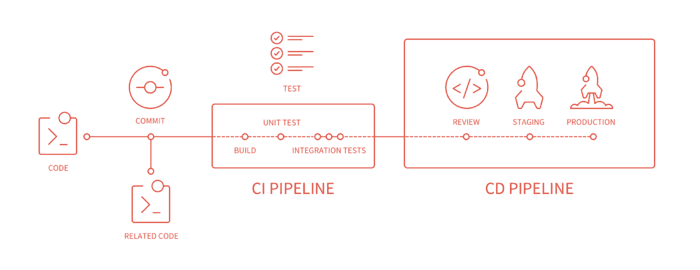 GitLab CI流程图
GitLab CI流程图
GitLab CI是 GitLab 提供的持续集成服务,只要在你的仓库根目录 创建一个.gitlab-ci.yml 文件, 并为该项目指派一个Runner,当有合并请求或者 push的时候就会触发build。
这个.gitlab-ci.yml 文件定义GitLab runner要做哪些操作。 默认有3个[stages(阶段)]: build、test、deploy。
当build完成后(返回非零值),你会看到push的 commit或者合并请求前面出现一个绿色的对号。 这个功能很方便的让你检查出来合并请求是否会导致build失败, 免的你去检查代码。
大部分项目用GitLab’s CI服务跑build测试, 开发者会很快得到反馈,知道自己是否写出了BUG。
所以简单的说,要让CI工作可总结为以下几点:
在仓库根目录创建一个名为.gitlab-ci.yml 的文件
为该项目配置一个Runner
完成上面的步骤后,每次push代码到Git仓库, Runner就会自动开始pipeline。
基于Gitlab CI快速搭建持续集成环境
开启 Gitlab CI 功能
 开启 Gitlab CI 功能
开启 Gitlab CI 功能
在自己的Gitlab中打开CI界面,比如迅雷的Gitlab,地址是 https://gitlab.xunlei.cn/ci/projects,找到自己项目后选择 “Add project To CI”
项目 Gitlab CI 配置
 项目 Gitlab CI 配置
项目 Gitlab CI 配置
可以对项目的构建进行详细配置,比如构建的时间表及需要 CI 进行持续集成的分支等,这里配置了 对master和develop分支进行持续集成。
配置一个 Runner
GitLab CI 中,runner 是一个隔离的虚拟机器,用来配合 Gitlab CI 进行构建。
安装 GitLab-Runner
安装gitlab-ci-multi-runner
环境:centos 7, 使用了清华大学的镜像
新建 gitlab-ci-multi-runner.repo
touch /etc/yum.repos.d/gitlab-ci-multi-runner.repo将以下内容写入文件
[gitlab-ci-multi-runner]
name=gitlab-ci-multi-runner
baseurl=http://mirrors.tuna.tsinghua.edu.cn/gitlab-ci-multi-runner/yum/el7
repo_gpgcheck=0
gpgcheck=0
enabled=1
gpgkey=https://packages.gitlab.com/gpg.key执行
sudo yum makecache
sudo yum install gitlab-ci-multi-runner其他系统安装
https://docs.gitlab.com/runner/install/
Gitlab CI Multi Runner 国内镜像
https://mirrors.tuna.tsinghua.edu.cn/help/gitlab-ci-multi-runner/
Runner 的区分
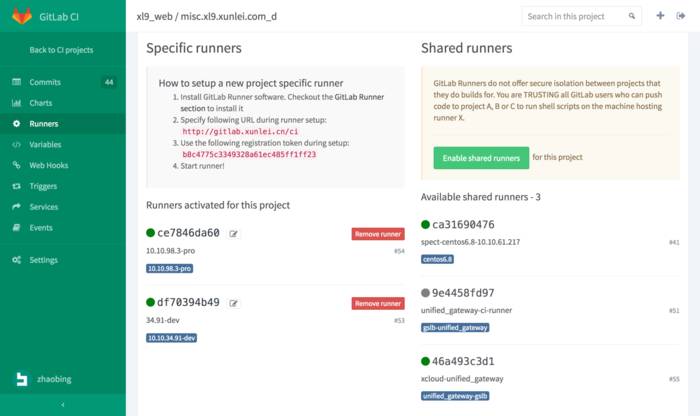 Runner 的区分
Runner 的区分
指定 Runner: 可以指定运行某一个Gitlab CI 的项目
共享 Runner:可以运行所有的 CI 项目
Gitlab Runner 和 Gitlab 不能安装在同一个机器
注册一个指定的runner
注册共享的Runner 需要 gitlab 的 admin 权限
sudo gitlab-ci-multi-runner register输入Gitlab CI地址, (e.g. https://gitlab.xunlei.cn/ci)
输入项目CI token
输入 Runner 描述(e.g. home.xl9.xunlei.com 测试runner)
输入 Runner 标签,可以多个,用逗号隔开(e.g. 10.10.34.91-dev)
输入 Runner 执行的语言 (e.g. shell)
注册完成之后,GitLab-CI立刻就会多出一条Runner记录
启动 runner
这里把批量运行Runner这个功能安装为一项服务
# Install runner as service and start it:cd ~
gitlab-ci-multi-runner install
gitlab-ci-multi-runner start创建.gitlab-ci.yml
.gitlab-ci.yml 文件是什么
.gitlab-ci.yml 用来配置 CI 用你的项目中做哪些操作,这个文件位于仓库的根目录。
当有新内容push到仓库后,GitLab会查找是否有.gitlab-ci.yml文件,如果文件存在, Runners 将会根据该文件的内容开始build 本次commit。
.gitlab-ci.yml使用YAML语法, 你需要格外注意缩进格式,要用空格来缩进,不能用tabs来缩进。
创建.gitlab-ci.yml
stages: - test
- deploy
# 变量variables: DEV_RSYNC_PATH:"/data/deploy/xunlei.com/misc.xl9.xunlei.com/d/"# 所有 stage 之前的操作before_script: - npm set registry http://xnpm.sz.xunlei.cn
- npm install
# 代码检查lint: stage: test
script: npm run lint
# 单元测试unit: stage: test
script: npm run unit
# 部署测试服务器deploy_dev: stage: deploy
tags: -10.10.34.91-dev
only: - develop
script: - rsync -av --delete-after --exclude-from=/data/shell/home.xl9.xunlei_exclude.list . $DEV_RSYNC_PATH
- chmod -R 755 $DEV_RSYNC_PATH
- chown -R nobody:nobody $DEV_RSYNC_PATH
- find $DEV_RSYNC_PATH -type f -exec chmod 644 {} \;
- cd $DEV_RSYNC_PATH
- npm install推送构建配置文件
配置好.gitlab-ci.yml文件之后,只要把它加入git后然后推送到远程仓库,CI就会开始自动化集成
查看可视化的构建过程
Gitlab CI 提供了可视化的构建过程的显示可以随时查看。
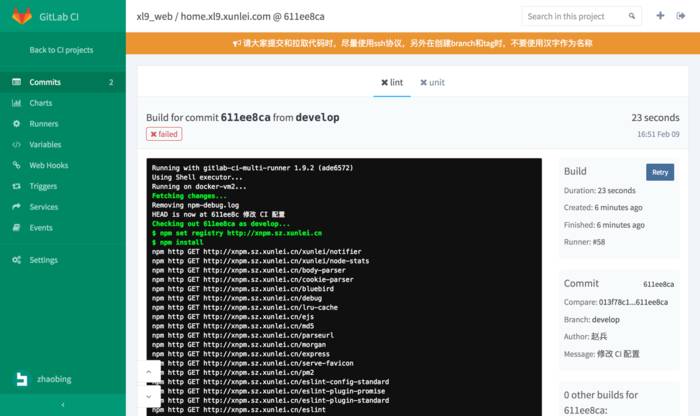 查看可视化的构建过程
查看可视化的构建过程
启用构建邮件通知
Gitlab CI提高了一些 Service, 比如邮件通知,可以配置一系列接受邮件的地址和是否只有失败的时候才发送邮件。
 启用构建邮件通知
启用构建邮件通知
 邮件内容
邮件内容
徽章
徽章,当Pipelines执行完成,会生成徽章,你可以将这些徽章加入到你的README.md文件或者你的网站。
结语
本文简单介绍了持续集成的概念并着重介绍了如何基于 Gitlab CI 快速构建持续集成环境,主要介绍了 Gitlab CI 的基本功能和入门操作流程。
希望在进一步的学习和应用中与大家分享 Gitlab CI 的其它高级的应用。
延伸阅读
https://doc.gitlab.cc/ce/ci/quick_start/README.html
http://www.jianshu.com/p/2b43151fb92e
https://scarletsky.github.io/2016/07/29/use-gitlab-ci-for-continuous-integration/
最后为你推荐
【第1123期】注释的艺术
【第1135期】CSS简史
关于本文
作者:@赵兵
原文:http://www.jianshu.com/p/705428ca1410
scrolling="no" class="vote_iframe js_editor_vote_card" data-display-style="height: 174px;" data-display-src="/cgi-bin/readtemplate?t=vote/vote-new_tmpl&__biz=MjM5MTA1MjAxMQ==&supervoteid=453650223&token=1017847577&lang=zh_CN" data-src="/mp/newappmsgvote?action=show&__biz=MjM5MTA1MjAxMQ==&supervoteid=453650223#wechat_redirect" data-supervoteid="453650223" allowfullscreen="" frameborder="0"/>
![]()